So verwenden Sie die Texterweiterung auf dem Mac mit aText
Verschiedenes / / February 15, 2022
Die Texterweiterung ist die Verkörperung all dessen, was an modernen Computern großartig ist. Es hilft Ihnen, Dinge schneller, einfacher und besser zu erledigen, als es vorher möglich war. Die Texterweiterung funktioniert so – Sie geben ein Schlüsselwort ein – ein Textschnipsel und es wird automatisch zu einem viel größeren Textblock erweitert.
Ja, Sie müssen diese Dinge vorkonfigurieren, aber am Ende gehen Sie als Sieger und klüger hervor. Und da es sich schließlich um Computer handelt, können Sie ein wenig Programmierzauberei betreiben. Nichts Besonderes – nur grundlegende Dinge. Eine Verknüpfung zum Eingeben des heutigen Datums oder der aktuellen Uhrzeit. Sachen wie diese.

Es wäre nicht übertrieben zu sagen, dass die Texterweiterung ein Muss für jeden Mac-Benutzer ist, der Stunden am Ende mit den Fingern auf der Tastatur verbringt. Aber das beste Texterweiterungs-App laut der Mac-Community (und der Podcast-Sponsor liest, dass ich jeden zweiten Tag höre), ist TextExpander. Gut für sie, aber diese App kostet 45 $. Wenn Sie bereit sind, so viel auszugeben, machen Sie weiter,
du wirst nicht enttäuscht sein (Ich habe die Demoversion ausprobiert).Aber wenn Sie nicht können und sowieso nach etwas Grundlegendem suchen, gibt es aText für dich. Es macht viel von dem, was TextExpander zuverlässig macht, für nur 4,99 $. Jetzt, wo Sie die App in aller Eile gekauft haben, sehen wir uns an, wie Sie das Ding verwenden.
Verwendung von aText
aText läuft im Hintergrund. Stets. Sie sehen das Symbol der App in der Menüleiste. Klicken Sie darauf und wählen Sie aus Öffnen Sie einen Text um den Startbildschirm der App aufzurufen. Hier konfigurieren Sie Ihre Snippets.
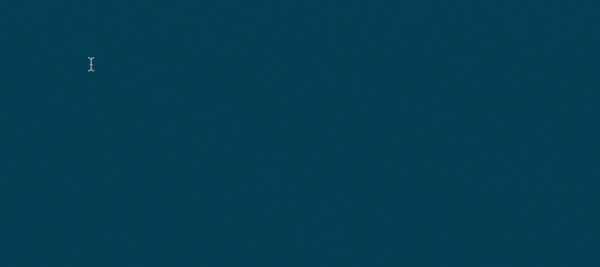
Es wird Sie freuen zu hören, dass aText sich bereits die Zeit genommen hat, viele Boilerplate-Snippets für Sie zu erstellen. Dinge wie Vielen Dank, Auf Meinem Weg! und mehr. Wenn Sie ein Webentwickler sind, finden Sie einen ganzen Ordner, der der HTML-Kurzschrift gewidmet ist. Außerdem sind hier auch die Makros zum Eingeben von Datum und Uhrzeit verfügbar.
Vorschläge zum Erstellen von Snippets: Wenn Sie zum ersten Mal Texterweiterungs-Snippets verwenden, kratzen Sie sich vielleicht ein wenig am Kopf. Aber keine Sorge, ich habe schon geschrieben über die 6 Arten von Texterweiterungs-Snippets sollte jeder nutzen. Es ist ein guter Ausgangspunkt – Ihre Adresse, E-Mail-Signatur und ähnliches. Am wichtigsten ist, dass Sie immer dann ein Snippet erstellen, wenn Sie feststellen, dass Sie dasselbe mehr als zweimal in einem relativ kurzen Zeitrahmen eingeben.
Erstellen eines Snippets
Auf dem Startbildschirm der Anwendung sehen Sie a + Schaltfläche mit der Neu Etikett. Klicken Sie darauf und auf der rechten Seite werden Sie mit zwei leeren begrüßt Abkürzung und Inhalt Felder. Geben Sie das Schlüsselwort in das obere Feld und den Inhalt, zu dem es erweitert werden soll, in das untere Feld ein. Und du bist fertig. Es muss nichts gespeichert werden oder so.
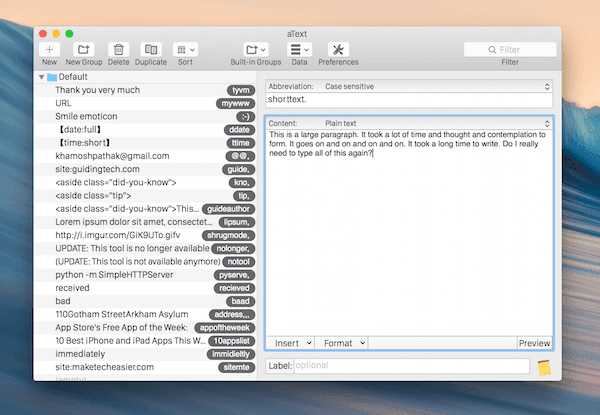
War das nicht einfach?
Aber jedes Mal die App zu öffnen und Dinge manuell einzugeben, klingt nicht wirklich so, als würden wir so viel Zeit sparen, wie wir könnten. Es ist möglich, den Prozess zu beschleunigen, indem Sie ein Snippet aus der Auswahl erstellen oder die Zwischenablage. Wenn Sie also auf einen Absatz oder einen Text stoßen, den Sie schnell erneut eingeben möchten, wählen/kopieren Sie ihn einfach aus und klicken Sie auf ein Text Menüleistenschaltfläche, auswählen Abkürzungen -> Ausschnitt aus Auswahl erstellen/Ausschnitt aus der Zwischenablage erstellen.
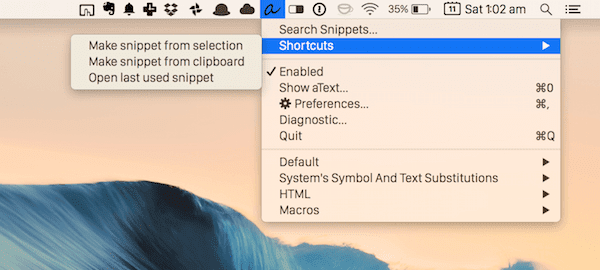
Nun, aText’s Neu Der Bildschirm wird angezeigt, mit dem Inhalt direkt dort. Geben Sie die ein Abkürzung und du bist fertig.
aTexteinstellungen, die es wert sind, erwähnt zu werden
Standardmäßig sichert aText Ihre Snippets nicht. Aber Sie können es aktivieren, indem Sie zu gehen Einstellungen -> Synchronisieren. Sie können entweder iCloud oder einen beliebigen Ordner auswählen. Ich persönlich habe mich für einen Dropbox-Ordner entschieden, was bedeutet, dass er von allen meinen Geräten aus zugänglich ist.

Von dem Hotkeys Abschnitt können Sie Tastaturkürzel erstellen, um schnell einen Ausschnitt aus der Zwischenablage/Auswahl zu erstellen und vor allem, um aText on the fly zu deaktivieren/aktivieren.
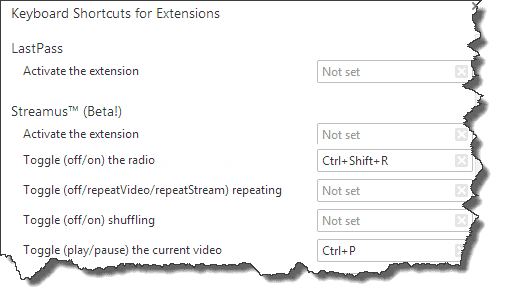
Derzeit gibt es keine Option zum Deaktivieren von aText in einer bestimmten App. Erstellen Sie eine Tastenkombination oder klicken Sie einfach auf die ein Text Menüleistensymbol und klicken Sie darauf Ermöglicht.
Verwenden von Makros und anderen Pro-Funktionen
Wenn Sie ein neues Snippet erstellen, sehen Sie neben dem einen Abwärtspfeil Inhalt Taste. Dies dient zum Ändern des Snippet-Typs. Standardmäßig ist es einfacher Text – weil Sie nur Text erweitern. Aber es ist auch möglich, AppleScripts und ShellScripts auf diese Weise auszuführen.
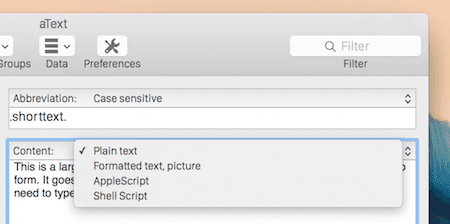
Die vielleicht wichtigste Option aus dem Menü ist Formatierter Text. Wenn Sie eine Weile mit der App herumgespielt haben, wäre Ihnen aufgefallen, dass die App Textformatierung und -anordnung nicht wirklich berücksichtigt. Wechseln Sie zu dieser Option und es wird.
Auch unterhalb der Inhalt Bereich, für den Sie Optionen sehen Einfügung und Format. aText gibt Ihnen Zugriff auf einige sehr grundlegende Makros wie Datum, Uhrzeit, Zwischenablage, Bild, Tastenbelegung und Cursoreingabe. Wenn Sie also Ihr eigenes Makro mit einem davon erstellen möchten, ist dies der richtige Ort dafür.
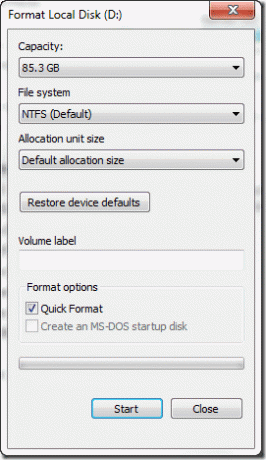
Von dem Format Option können Sie den Text formatieren – ihn ausrichten, die Schriftgröße ändern und mehr.
Was haben Sie automatisiert?
Welches zeitsparende Snippet haben Sie erstellt? Teilen Sie es uns in den Kommentaren unten mit.
Zuletzt aktualisiert am 03. Februar 2022
Der obige Artikel kann Affiliate-Links enthalten, die Guiding Tech unterstützen. Dies beeinträchtigt jedoch nicht unsere redaktionelle Integrität. Die Inhalte bleiben unvoreingenommen und authentisch.



